Texet TB-306: 16.1 Вспомогательное меню
16.1 Вспомогательное меню: Texet TB-306
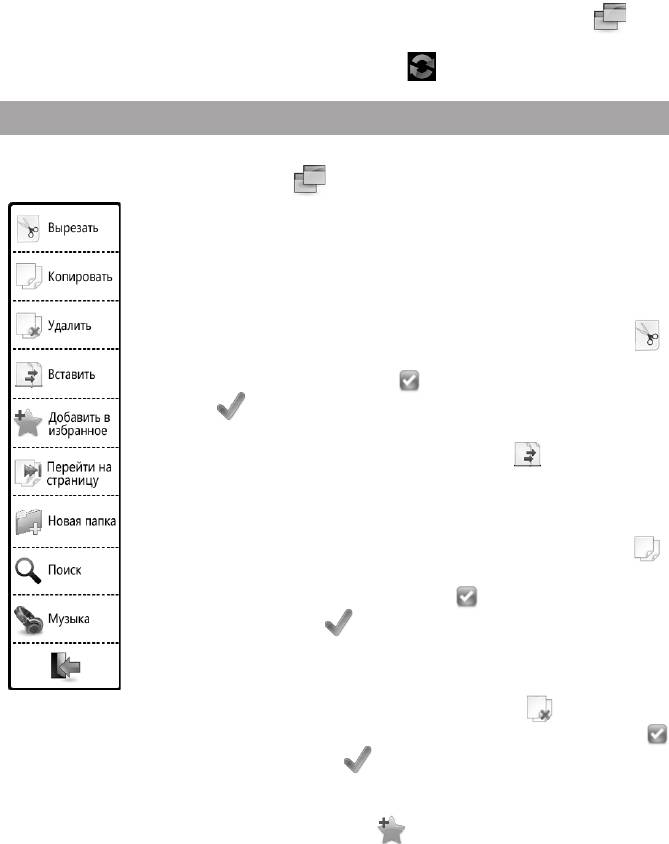
Для начала просмотра файла или входа в папку нажмите кнопку
напротив.
Для входа во вспомогательное меню нажмите кнопку Меню .
Для обновления экрана нажмите кнопку .
16.1 Вспомогательное меню
Для входа во вспомогательное меню на странице просмотра списка
файлов нажмите кнопку Меню .
Для более комфортного управления файлами и папками
в книге предусмотрены функции копирования/удаления и
перемещения файлов и папок.
Чтобы вырезать файлы/папки для последующего
перемещения (вставки) нажмите кнопку Вырезать
Нажимайте кнопки напротив файлов/папок, которые
необходимо вырезать, символ появится рядом. Нажмите
кнопку Да , когда все необходимые файлы выбраны.
Для перемещения (вставки) вырезанных файлов войдите
в нужную папку, нажмите кнопку Вставить . Вырезанные
файлы будут добавлены.
Чтобы скопировать файлы/папки для последующего
перемещения (вставки) нажмите кнопку Копировать
Нажимайте кнопки напротив файлов/папок, которые
необходимо скопировать, символ появится рядом.
Нажмите кнопку Да , когда все необходимые файлы
выбраны.
Для удаления файлов/папок нажмите кнопку Удалить . Нажимайте
кнопки напротив файлов/папок, которые необходимо удалить, символ
появится рядом. Нажмите кнопку Да , когда все необходимые файлы
выбраны.
Нажмите кнопку Добавить в избранное для внесения файлов в список
Избранное. Нажимайте кнопки напротив файлов, которые необходимо внести
33
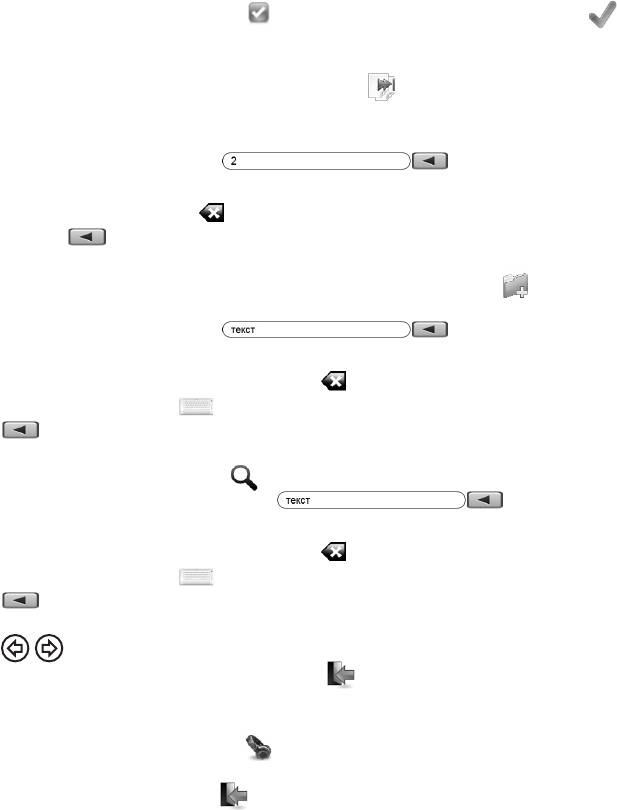
в список Избранное, символ появится рядом. Нажмите кнопку Да , когда
все необходимые файлы выбраны.
Нажмите кнопку Перейти на страницу для перехода на определенную
страницу с файлами.
В появившемся меню введите номер страницы.
Нажимайте соответствующую кнопку для ввода нужной цифры.
Используйте кнопку для удаления введенных символов. Нажмите
кнопку для подтверждения. Вы перейдете на указанную страницу.
Для создания новой папки нажмите кнопку Новая папка . В появившемся
меню введите название папки.
Нажимайте соответствующую кнопку несколько раз для ввода нужной
буквы/символа. Используйте кнопку для удаления введенных символов.
Используйте кнопку для смены раскладки клавиатуры. Нажмите кнопку
для подтверждения.
Нажмите кнопку Поиск для поиска файла по названию. В появившемся
меню введите название файла.
Нажимайте соответствующую кнопку несколько раз для ввода нужной
буквы/символа. Используйте кнопку для удаления введенных символов.
Используйте кнопку для смены раскладки клавиатуры. Нажмите кнопку
для подтверждения. Вам будет предложен список найденных файлов.
Нажмите кнопку напротив для открытия нужного файла. Используйте кнопки
/ для просмотра предыдущей/следующей страницы с найденными
файлами. Нажмите кнопку Назад для выхода из меню поиска или
кнопку Новый поиск для задания новых условий поиска.
Нажмите кнопку Музыка для перехода в раздел Музыка.
Используйте кнопку для выхода из меню.
34
Оглавление
- Содержание
- 1 Общий вид электронной книги
- 2 Технические характеристики
- 5 Указания по эксплуатации
- 6 Возможности
- 7 Подготовка к работе
- 8 Включение и выключение питания
- 9 Начало эксплуатации
- 10 Книги
- 10.1 Вспомогательное меню
- 10.2 Просмотр текстовых файлов
- 10.4 Настройки форматирования текста
- 11 Воспроизведение аудио
- 11.1 Вспомогательное меню
- 11.2 Страница воспроизведения аудио
- 12 Фото
- 12.1 Вспомогательное меню
- 12.2 Управление просмотром изображений
- 13 Закладки
- 13.1 Вспомогательное меню
- 13.2 Выбор закладки
- 14 Избранное
- 15 История просмотров
- 15.1 Вспомогательное меню
- 16 Файлы
- 16.1 Вспомогательное меню
- 17 Настройки системы
- 17.1 Настройки системы
- 17.5 Форматирование
- 18 Руководство пользователя
- 19 Подключение к компьютеру
- 19.1 Работа с документами
- 19.3 Форматирование
- 20 Возможные неисправности и методы их устранения
- 21 Условия транспортирования и хранения
- 22 Для заметок






